Änderungen im Registrierungs-Editor und verschiedene andere Einstellungen können Sie meist über den Befehl „Ausführen“ vornehmen. Wird der „Ausführen“-Befehl häufig benötigt, ist das Aufrufen des Befehls über die Tastenkombination [Windows][R] dem einen oder anderen Nutzer vielleicht zu lästig. „Ausführen“ lässt sich aber ganz komfortabel per Mausklick im Startmenü aufrufen. Dazu sind nur eine paar einfache Einstellungen im Startmenü notwendig.
Den „Ausführen“-Befehl nachrüsten
Standardmäßig fehlt der Befehl „Ausführen“ im Startmenü bei Windows 7. Je nach Konfiguration fehlt er aber auch bei XP.
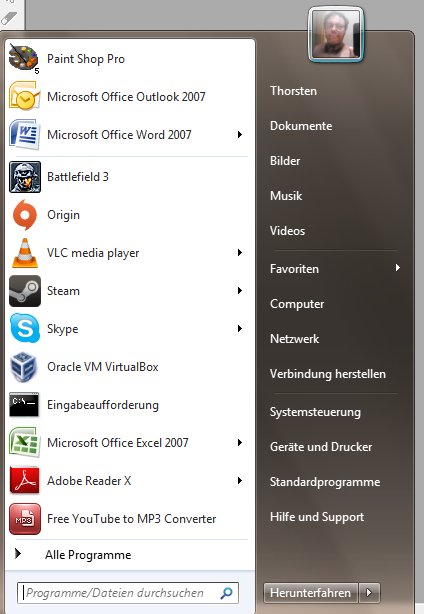
Um den fehlenden „Ausführen“-Befehl zu ergänzen, öffnen Sie mit einem Rechtsklick auf den „Start“-Button das Kontextmenü und wählen die Option „Eigenschaften“. Im Fenster „Eigenschaften von Taskleiste und Startmenü“ wechseln Sie zum Register „Startmenü“ und klicken auf die Schaltfläche „Anpassen“.
Bei Windows XP wechseln Sie im Fenster „Startmenü anpassen“ zum Register „Erweitert“. Bei Windows 7 gelangen Sie direkt zum Auswahlmenü. Setzen Sie hier das Häkchen vor die Option Befehl „Ausführen“.
Bestätigen Sie beide offenen Dialogfenster mit „OK“. Ab sofort ist der Befehl „Ausführen“ im rechten Bereich des Startmenüs wieder erreichbar und lässt sich wieder per Mausklick aufrufen.